Windows 7 및 Vista의 종료 옵션에 액세스하는 것은 매우 간단했습니다. 시작 구를 클릭 한 다음 시작 메뉴의 오른쪽 하단에있는 시스템 종료 버튼 옆의 작은 삼각형을 클릭하여 액세스 할 수 있습니다.
그러나 Windows 8에서는 종료 옵션에 액세스하기 위해 더 많은 단계를 수행해야합니다. 시작 메뉴가 Windows 8에서 제거되었으며 셧다운, 다시 시작, 최대 절전 모드 및 절전 모드 옵션이 마우스 커서를 위쪽으로 움직여 액세스 할 수있는 설정 매력으로 이동 한 것은 잘 알려진 사실입니다 화면의 오른쪽 코너에서 설정을 클릭하십시오.

종료 옵션에 빠르게 액세스하려는 사용자는 Windows 8에서 몇 가지 옵션을 선택할 수 있습니다. Windows 8 Power Shortcuts 유틸리티를 사용하여 Win + X 메뉴에 이러한 모든 옵션을 추가하거나 ViStart 프로그램을 설치하여 이전 스타일의 Start 메뉴. 또 다른 옵션은 바탕 화면으로 전환 한 다음 Alt + F4 키를 눌러 종료 대화 상자를 불러오는 것입니다.
시작 화면에서 모든 전원 옵션에 액세스하려는 사용자는 System Power Shortcuts 라는 작은 도구를 사용하여 시작 화면에서 종료, 다시 시작, 잠자기, 로그 오프, 잠금 및 최대 절전 모드로 전환 할 수 있습니다.
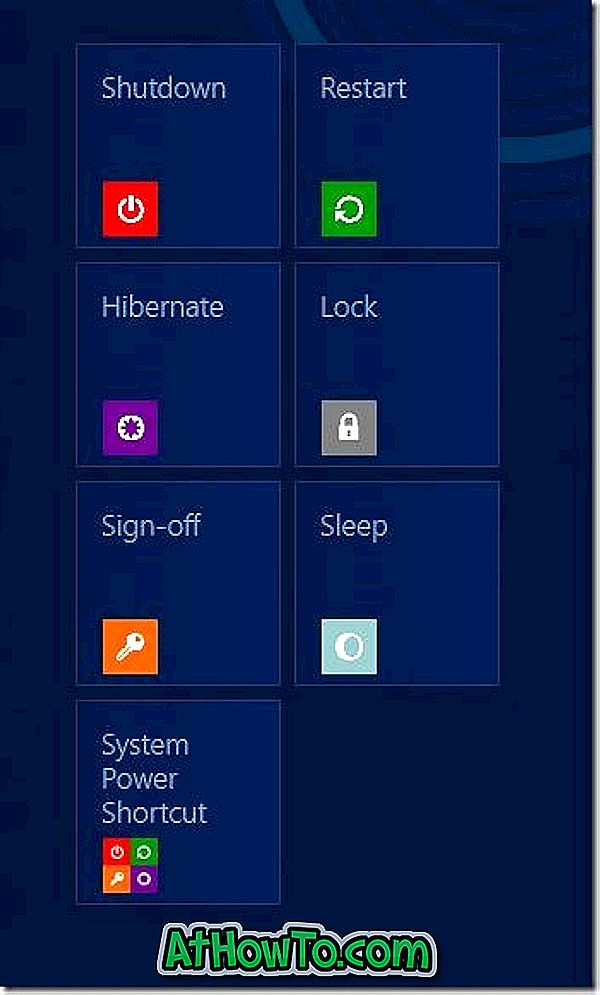
프로그램의 설정을 다운로드하여 실행하면 시작 화면에 바로 가기가 모두 추가됩니다. 시작 화면에서 제거하려는 타일을 마우스 오른쪽 버튼으로 클릭 한 다음 화면 하단에 표시되는 앱 표시 줄에서 시작 옵션에서 고정 해제를 클릭하여 하나 이상의 바로 가기를 제거 할 수 있습니다.
마우스 오른쪽 버튼을 클릭 한 다음 작업 표시 줄에 고정 옵션을 선택하여 작업 표시 줄에 타일을 고정 할 수도 있습니다. 이 프로그램은 x86 및 x64 시스템에서 작동합니다.
시스템 전원 바로 가기 다운로드














